See postitus on pühendatud käsku "kuupäev", selle süntaksile ja bashi kasutamisele. Mõistame kõigepealt käsu “date” süntaksit:
$ sate + [formate_option]Vaatame käsu “date” vormingusuvandite loendit:
| Vormindus | Kirjeldus |
| kuupäev +% a | Annab nädalapäeva nime [E, N, R] |
| kuupäev +% A | Annab nädalapäeva nime [esmaspäev, pühapäev, reede] |
| kuupäev +% b | Annab kuu nime [jaan, veebr, märts] |
| kuupäev +% B | Annab kuu nime [jaanuar, veebruar, märts] |
| kuupäev +% d | Kuvab kuu päeva [05] |
| kuupäev +% D | Kuvab praeguse kuupäeva KK / PP / AAA vormingus [11-01-21] |
| kuupäev +% F | Näitab kuupäeva vormingus AAAA-KK-PP [2021-11-01] |
| kuupäev +% H | Näitab tundi 24-tunnises vormingus [22] |
| kuupäev +% I | Näitab tund 12-tunnises vormingus [11] |
| kuupäev +% j | Kuvab aasta päeva [001 - 366] |
| kuupäev +% m | Kuvab kuu numbri [01-12] |
| kuupäev +% M | Kuvab minuteid [00–59] |
| kuupäev +% S | Kuvab sekundeid [00-59] |
| kuupäev +% N | Kuvatakse nanosekundites |
| kuupäev +% T | Kuvab kellaaja HH: MM: SS [24-tunnises vormingus] |
| kuupäev +% u | Nädalapäev [1-7] 1 on esmaspäev, 6 on laupäev |
| kuupäev +% U | Näitab aasta nädala numbrit [00-53] |
| kuupäev +% Y | Kuvab aasta YYYY [2021] |
| kuupäev +% Z | Kuvab ajavööndi |
Mis tahes ülalnimetatud suvandit saab kasutada käsuga date; uurime edasi kuupäeva käsku:
Kuupäeva printimine vormingus KK-PP-AAAA:
Kirjutan kuupäeva kuvamiseks erinevates vormingutes lihtsaid bashi skripte. Skripti kirjutamiseks kasutan redaktorit „vim”. Mitmekülgse redaktori hankimiseks kasutage allpool mainitud käsku:
$ sudo apt install vimVIM-redaktori käivitamiseks tippige terminali "vim":
#!/ bin / bashtäna = 'kuupäev +% m-% d-% Y'
kaja $ täna
Olen faili salvestanud nimega “datefile.sh ”, selle käivitamiseks kasutage käsku:
Kuupäevafail $ bash.sh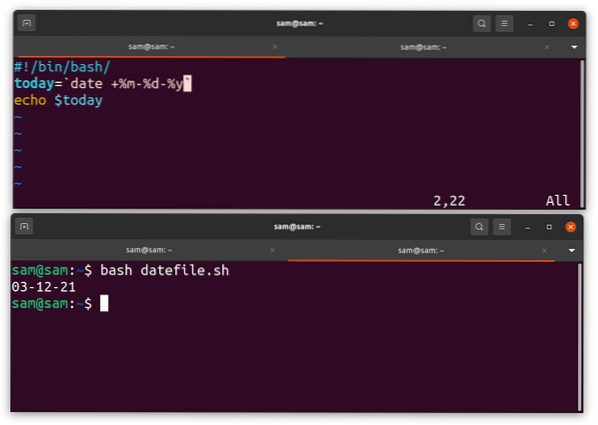
Pidage meeles tähtede tõstutundlikkust: „M” tähistab minuteid ja „m” on kuu.
Kuupäeva printimine vormingus KK-AAAA:
Muudame kuupäeva vormingut:
#!/ bin / bashtäna = 'kuupäev +% m-% Y'
kaja $ täna
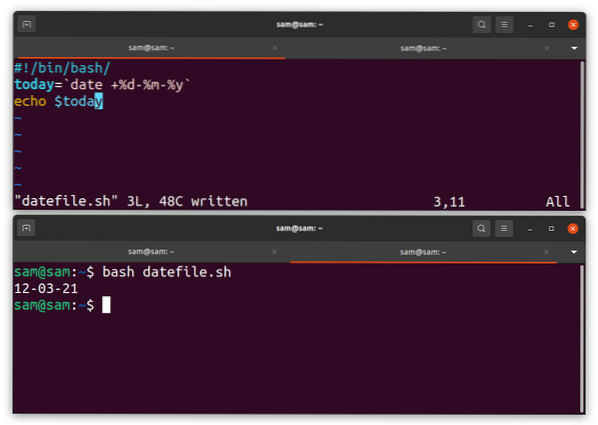
Nüüd kuvatakse päev enne kuud.
Praeguse päevanumbri ja möödunud sekundite kuvamine:
Päevade ja isegi sekundite arvu arvutamine tundub ebapraktiline, kuid tänu käsule “date” saab selle terminalis hõlpsasti printida:
#!/ bin / bashnumberOfdays = 'kuupäev +% j'
kaja „Praegune päevanumber:„ $ numberOfdays
numberOfseconds = 'kuupäev +% s'
kaja “Sel aastal möödunud sekundeid kokku:„ $ numberOfseconds
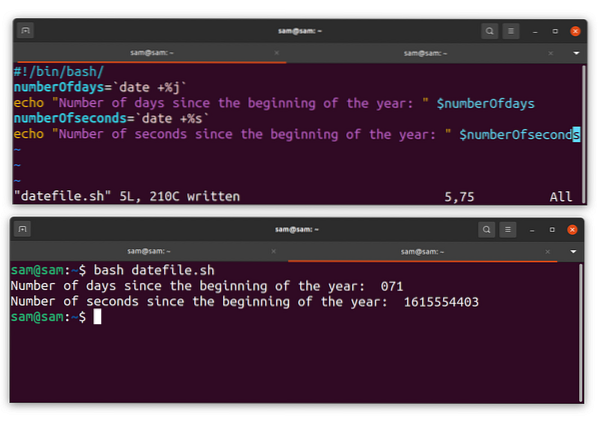
Nädalanumbri kuvamine käsu kuupäev abil:
Teine põnev kuupäeva käsu omadus on see, et see võib teile kiiresti öelda aasta nädala numbri. Nädala numbri saamiseks tippige järgmine käsk:
$ kuupäev +% UVõi kui töötate bashi skriptimisega, proovige järgmist programmi kasutades mis tahes redaktorit:
#!/ bin / bashweekNumber = 'kuupäev +% U'
kaja “Aasta nädala number on:” $ weekNumber
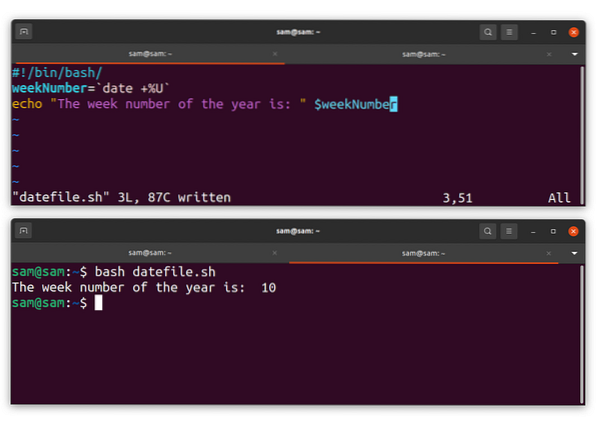
Kuidas kuvada kellaaega käsu kuupäev abil:
Kirjutame aja kuvamiseks programmi, kasutades käsku date:
#!/ bin / bashAeg = 'kuupäev +% T'
kaja “Kell on:” $ Time
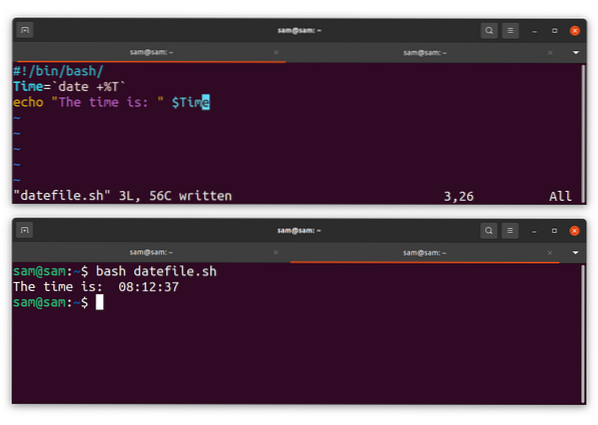
Järeldus:
Käsk “date” on Unixi-laadsete operatsioonisüsteemide sisseehitatud käsk, mida peale kuupäeva kuvamise saab kasutada ka teiste käskudega. Selles juhendis mõistsime käsu “date” süntaksit ja kasutamist bashi skriptides, et kuvada seda erinevates vormingutes.
 Phenquestions
Phenquestions


